word文档局部加密的操作方法
- PHPz转载
- 2024-04-26 12:28:20406浏览
困扰于Word文档部分加密的难题?php小编苹果为您解惑!在处理Word文档时,我们经常遇到需要对部分内容加密保护的需求。这道难题困扰着许多用户,但现在有了php小编苹果为您带来的操作指南,您将轻松掌握Word文档局部加密的诀窍。快来阅读以下内容,了解如何保护您的文档机密,避免泄露风险!
以下面这个合同为例子,选中里面可编辑的文本内容。
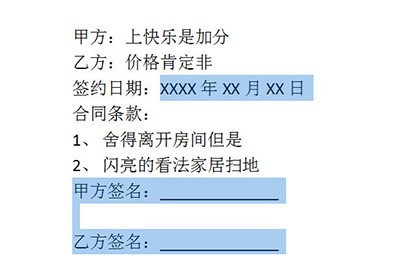
点击上方【审阅】-【保护文本】-【限制格式和编辑】。
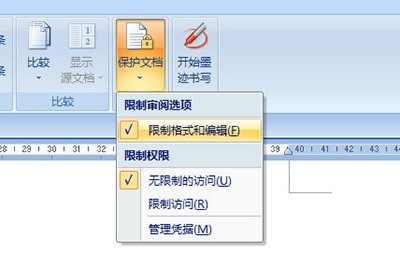
在右边的窗口中勾选【仅允许在文档中进行此类编辑】,例外项中将每个人勾选起来,并在下方点击【是,启动强制保护】。在保护方法中采用密码保护,设置密码后点击确定。
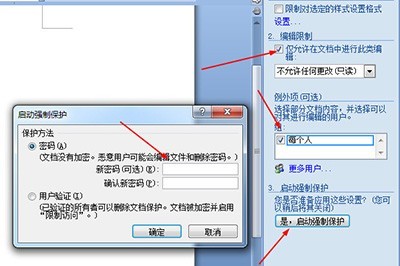
弄好后可编辑的区域会用黄色的区域显示出来,其他的区域就无法进行编辑了。

最后再打开刚才的窗口,将突出显示可编辑的区域勾选取消,黄色的区域就会被隐藏掉了,这样让文档看起来更加的美观。
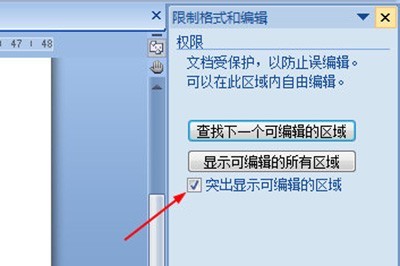
以上是word文档局部加密的操作方法的详细内容。更多信息请关注PHP中文网其他相关文章!
声明:
本文转载于:zol.com.cn。如有侵权,请联系admin@php.cn删除

